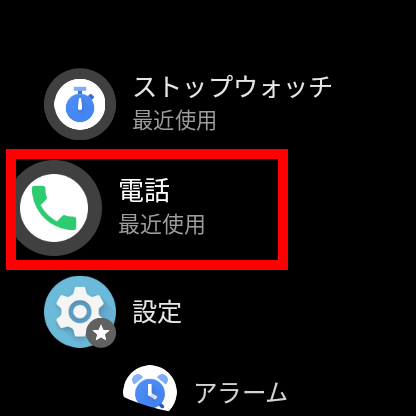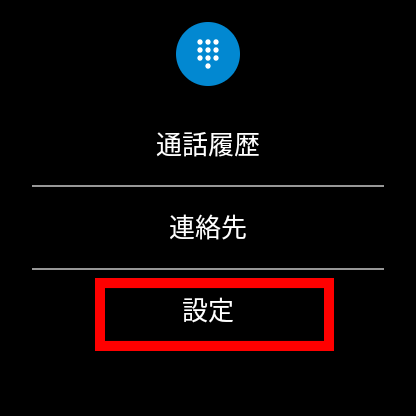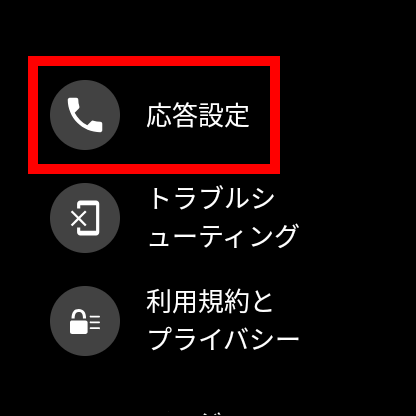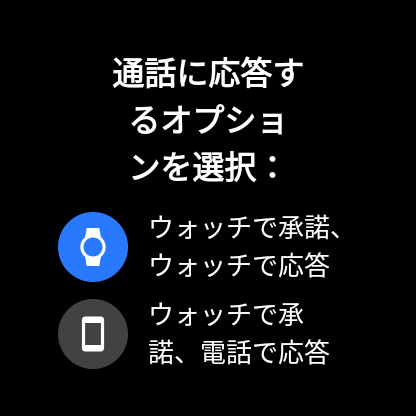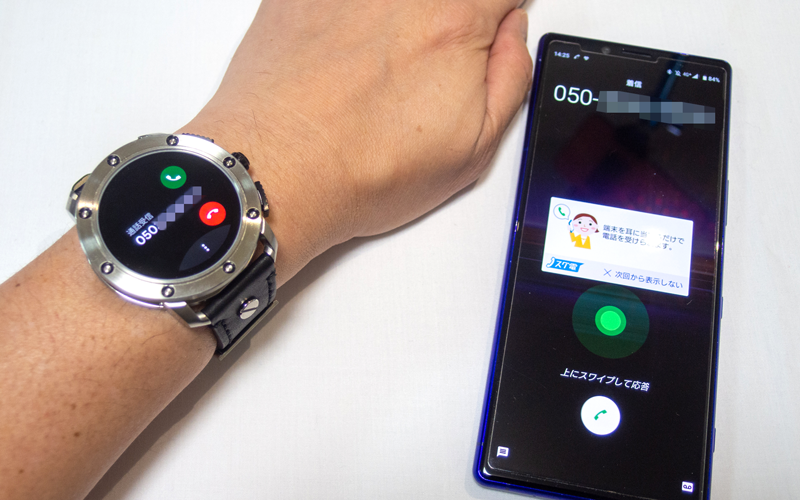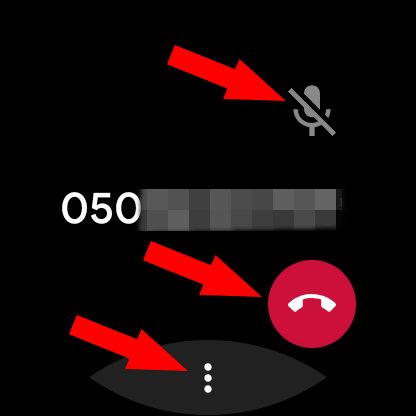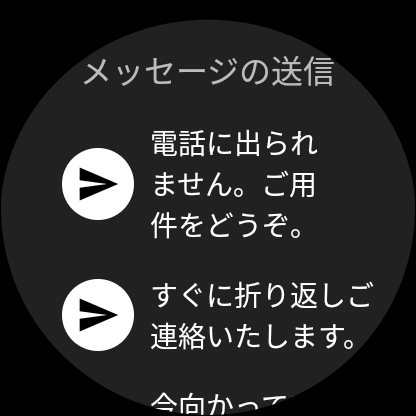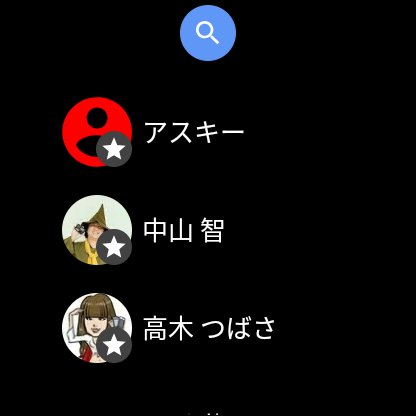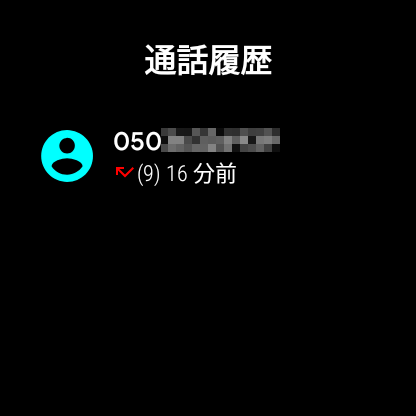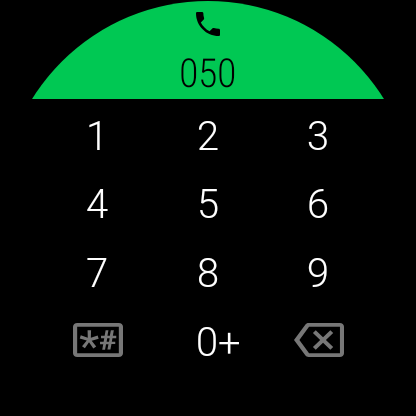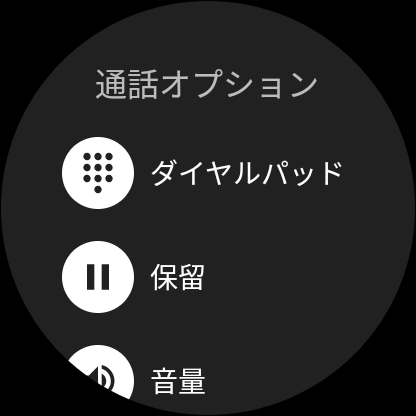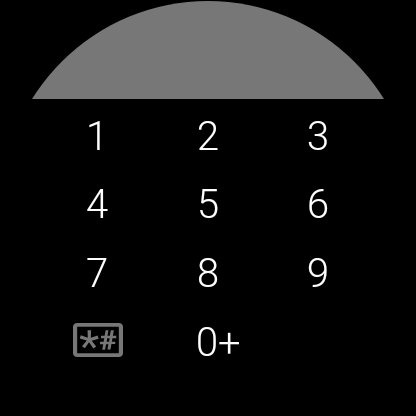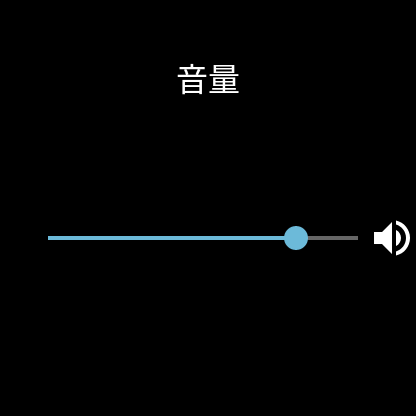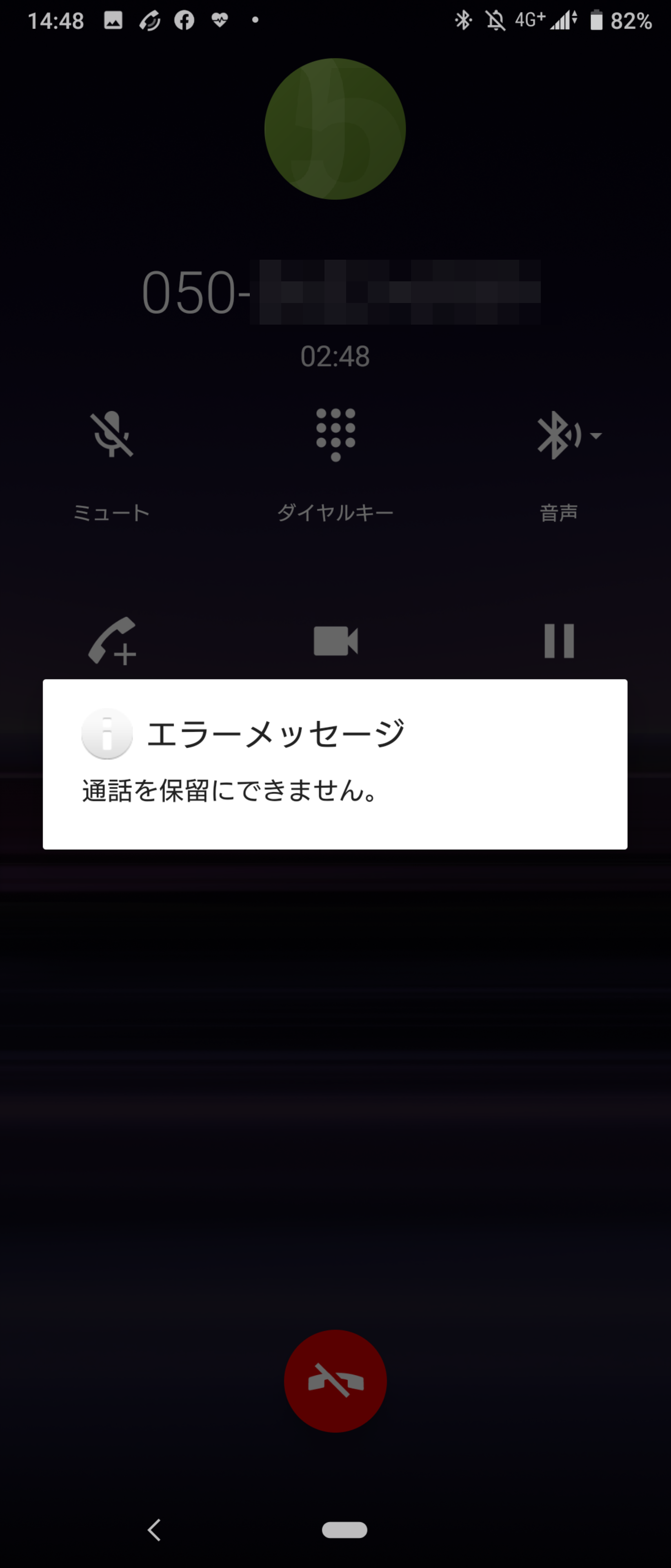DieselOn タッチスクリーン スマートウォッチ徹底大特集 第25回
スマートフォンをカバンから取り出さなくても通話できる
ディーゼル人気スマートウォッチ「Axial」スピーカー通話が便利
2020年01月31日 09時00分更新
Diesel On(ディーゼル オン)のWear OS by Googleを採用した、タッチスクリーンスマートウォッチ「Diesel On Axial Smartwatch(アクシアル スマートウォッチ)」には、マイクとスピーカーが搭載されています。そのためGoogleアシスタントを音声で呼び出したり、アラームで通知を鳴らしたりといった機能が利用できます。さらに、このスピーカーとマイクを使い、ペアリングしたスマートフォンの電話をDiesel On Axialで、通話応答することも可能です。
Diesel On Axialで通話を行うには、まずDiesel On Axialにインストールされている「電話」アプリを起動して、「設定」→「応答設定」へとアクセス。すると「応答に対応するオプションを選択」の画面となり「ウォッチで承諾、ウォッチで応答」もしくは「ウォッチで承諾、電話で応答」の2つが選択できます。
Diesel On Axialで通話をする場合は、「ウォッチで承諾、ウォッチで応答」を選びます。これで連携しているスマートフォンに着信があった場合、Diesel On Axialにも着信画面が表示され、通話ボタンを押すとDiesel On Axialで通話がスタートします。通話を終わらせたいときは、切断ボタンを押せばオーケー。
ちなみに着信中の画面下にあるメニューボタンをタップすると、「電話に出られません。要件をどうぞ。」といったメッセージが選べる画面に切り替わります。相手がスマートフォンや携帯電話なら。着信を拒否しつつ、相手に選択したメッセージをSMSで送れます。
またDiesel On Axialから、通話相手を呼び出すこともできます。電話アプリを起動させると、「通話履歴」と「連絡先」をタップすれば、それぞれに登録されている相手や電話番号をタップすればダイヤルできます。また通話履歴の上にある青いアイコンをタップすると、テンキー画面に切り替わるので、直接電話番号を入力することもできます。
通話中に利用できる通話オプションは「ダイヤルパッド」と「保留」、「音量」の3つ。ダイヤルパッドをタップすると、テンキーが表示され数字の入力が可能。自動応答などへ電話をする際に重宝する。
「音量」をタップすると、スライダーでスピーカーから流れてくる相手の音量を調整できます。「保留」は連携しているスマートフォンに保留機能があれば利用可能。テストで接続しているXperia 1では、利用できませんでした。
スピーカーから相手の音が聞こえるため、プライバシーには気をつけたいですが、自宅内など問題ない環境なら、わざわざスマートフォンを取り出さずに通話できるので便利ですよ!
※この記事に使用した機器とバージョン
・スマートフォン:Xperia 1(SO-03L)
・スマートフォンOS:Android 9
・Wear OSバージョン:2.31.0.284190117.gms
・Diesel On Axial
Wear OS by Google:2.12

この連載の記事
-
第29回
デジタル
ディーゼルのスマートウォッチ「Axial」室内トレーニングをサポート -
第28回
デジタル
ディーゼル人気スマートウォッチ「Axial」なら既読を付けずにLINEをチェックできる -
第27回
デジタル
ディーゼル人気スマートウォッチ「Axial」ウォッチフェイスのカラバリが驚異的 -
第26回
デジタル
ディーゼル人気スマートウォッチ「Axial」LINEにスマートウォッチから返信できる! -
第24回
デジタル
ディーゼル人気スマートウォッチ「Axial」画面が壊れる?曇る?激しい通知が楽しい -
第23回
デジタル
ディーゼル人気スマートウォッチ「Axial」電力消費を抑える設定がある -
第22回
デジタル
ディーゼル最新スマートウォッチ「Axial」通知機能が相変わらずヤバい -
第21回
デジタル
ディーゼル最新スマートウォッチ「Axial」ウォッチフェイスが凝りすぎ -
第20回
デジタル
ディーゼル人気スマートウォッチ「通知方法」がドキッとする -
第19回
デジタル
ディーゼル人気スマートウォッチ「歩数計測」スパルタ式で厳しい - この連載の一覧へ